Qu’est-ce que Bing Search Mac
Bing Search Mac, dans ce cas particulier, fait référence aux infections de pirates de navigateur qui poussent le moteur de recherche Bing sur les utilisateurs utilisant des ordinateurs Mac. Avant toute chose, il convient de préciser que le moteur de recherche Bing est tout à fait légitime. Développé et détenu par Microsoft, Bing est parfaitement sûr à utiliser, mais seulement lorsque vous choisissez de l’utiliser volontairement, pas parce que les pirates de navigateur le définissent comme votre moteur de recherche par défaut sans votre permission explicite. Si vous constatez que vous êtes constamment redirigé vers bing.com lorsque vous effectuez une recherche via la barre d’adresse de votre navigateur, votre ordinateur est probablement infecté par un pirate de navigateur. 
Les pirates de navigateur sont considérés comme des infections assez mineures. Ils apportent des modifications aux paramètres du navigateur sans autorisation et poussent les moteurs de recherche douteux sur les utilisateurs. Cependant, dans ce cas, le moteur de recherche Bing est légitime. Mais avant que ce pirate de l’air ne redirige vers bing.com, vous serez brièvement redirigé vers un site aléatoire. Cela se produira très rapidement, vous ne le remarquerez peut-être même pas.
Vous remarquerez également d’autres modifications apportées à votre navigateur, en plus de Bing défini comme moteur de recherche. Votre page d’accueil et vos nouveaux onglets seront modifiés sans autorisation, bien que de nombreux pirates de l’air différents abusent de Bing, il est difficile de dire quel site serait spécifiquement défini comme votre page d’accueil. Ces changements sont généralement irréversibles tant que l’infection reste présente. Donc, jusqu’à ce que vous supprimiez Bing Search from Mac et le pirate de l’air qui l’accompagne, ne perdez pas votre temps à essayer de modifier les paramètres de votre navigateur. Heureusement, quel que soit le pirate de navigateur auquel vous avez affaire, il est peu probable qu’il soit dangereux. Leur objectif principal est de générer du trafic et des revenus pour certains sites, d’où les redirections. Ils suivent également la navigation, collectent des informations et les partagent avec des tiers. 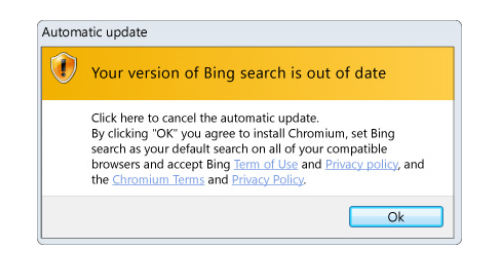
Méthodes d’installation du pirate de navigateur
Les pirates de navigateur, en plus des infections comme les logiciels publicitaires et les programmes potentiellement indésirables (PPI), se retrouvent généralement sur les ordinateurs des utilisateurs en raison du regroupement de logiciels. Le regroupement de logiciels est une méthode d’installation très sournoise qui permet aux programmes indésirables d’être joints à des logiciels libres en tant qu’offres supplémentaires. Ces offres sont autorisées à s’installer automatiquement à côté du programme ainsi qu’au programme ainsi qu’elles ont été associées sans nécessiter l’autorisation explicite des utilisateurs. Bien que les offres soient facultatives, elles sont configurées pour s’installer automatiquement et les utilisateurs doivent empêcher manuellement leur installation. Mais parce que les offres sont cachées, de nombreux utilisateurs ne les remarquent tout simplement pas. Et si ces offres ne sont pas désélectionnées, elles sont autorisées à s’installer automatiquement. Cela fait du regroupement de logiciels une méthode de distribution parfaite pour les développeurs de programmes indésirables.
Heureusement, il est assez facile d’empêcher ces installations indésirables. Tout ce que vous avez à faire est d’opter pour les paramètres avancés ou personnalisés lors de l’installation de programmes gratuits. Vous remarquerez peut-être que la fenêtre d’installation recommande d’utiliser les paramètres par défaut, mais si vous suivez ces conseils, toutes les offres qui y sont ajoutées s’installeront automatiquement sans que vous en soyez informé. Cependant, si vous optez pour les paramètres avancés, non seulement toutes les offres seront clairement affichées, mais vous pourrez également les désélectionner toutes. Il est recommandé de désélectionner toutes les offres ajoutées au logiciel libre.
Le regroupement de logiciels n’est en aucun cas une méthode d’installation bénéfique pour les utilisateurs. Parce que c’est assez mal vu, aucun programme légitime n’essaiera jamais de se faufiler en l’utilisant. Et les logiciels antivirus détectent généralement les programmes qui tentent de s’installer via un regroupement de logiciels, donc si votre ordinateur est protégé, vous devriez être informé des offres groupées de logiciels. Dans certains cas, les offres peuvent sembler utiles au premier abord. Mais autoriser l’une de leurs installations n’est qu’un moyen rapide de remplir votre ordinateur de déchets dont il peut être difficile de se débarrasser plus tard. Il est beaucoup plus facile de décocher quelques cases que de devoir désinstaller des programmes persistants une fois qu’ils sont déjà installés.
Un pirate de navigateur peut-il endommager votre ordinateur?
La bonne chose à propos des pirates de navigateur est qu’ils sont très perceptibles. Il est difficile de ne pas remarquer qu’un site inconnu se charge en tant que page d’accueil / nouveaux onglets si vous n’avez pas autorisé les modifications. Étant donné que de nombreux pirates de navigateur abusent du moteur de recherche Bing, nous ne pouvons pas dire quel site est maintenant défini comme votre page d’accueil. Mais quoi qu’il en soit, nous ne recommandons pas d’interagir avec lui. Et comme nous l’avons déjà dit ci-dessus, Bing est un moteur de recherche tout à fait légitime et n’a rien à voir avec les pirates de navigateur. Mais même si c’est légitime, vous ne devriez pas être obligé de l’utiliser car les pirates de navigateur vous forcent maintenant.
Lorsque les pirates de navigateur abusent des moteurs de recherche légitimes, ils redirigent d’abord les utilisateurs vers un site Web douteux, puis vers le moteur de recherche, dans ce cas, Bing. Cela se produira chaque fois que vous effectuerez une recherche via la barre d’adresse de votre navigateur. Ces redirections vous sont imposées pour générer du trafic et des revenus pour certains sites. Les pirates de navigateur ne sont pas des infections particulièrement dangereuses et se concentrent principalement sur la redirection. Cependant, ils suivent également la navigation et collectent certaines informations. En particulier, le pirate de l’air sur votre ordinateur suivra les sites que vous visitez, ce que vous recherchez, le type de contenu avec lequel vous interagissez, ainsi que votre adresse IP. Ces informations peuvent également être partagées avec des tiers inconnus qui les utiliseraient probablement à des fins publicitaires.
Bing Search from Mac enlèvement
L’utilisation d’un logiciel antivirus pour supprimer Bing Search from Mac est plus facile car le programme s’occupe de tout. Il existe de nombreux programmes antivirus disponibles pour les Mac, vous avez donc beaucoup de choix. Vous pouvez également supprimer Bing Search from Mac manuellement, bien que vous deviez trouver le pirate de l’air vous-même. Mais si vous êtes en mesure de le faire, vous ne devriez avoir aucun problème à le supprimer.
Comment désactiver la recherche Bing dans le menu Démarrer de Windows 10
Note: En procédant à ces étapes, vous désactiverez également Cortana, l’assistant d’IA utile de Microsoft.
- Cliquez sur le bouton Démarrer.
- Tapez Cortana dans le champ Rechercher.
- léchez Cortana et les paramètres de recherche.
- lécher l’interrupteur sous Cortana peut vous donner des suggestions, des rappels, des alertes et plus encore en haut du menu afin qu’il s’éteigne.
- Cliquez sur le commutateur sous Rechercher en ligne et incluez les résultats Web afin qu’il s’éteigne.
Désactiver Bing dans Windows 10 via le registre
- Entrez regedit dans la zone de recherche et cliquez sur le résultat pour ouvrir l’Éditeur du Registre.
- Accédez au chemin d’accès : HKEY_CURRENT_USERSOFTWAREMicrosoftWindowsCurrentVersionSearch.
- Cliquez avec le bouton droit sur l’option Rechercher, cliquez sur Nouveau et Valeur DWORD (32 bits),nommez la valeur sur BingSearchEnabled.
- Double-cliquez sur la valeur et assurez-vous que ses données de valeur sont définies sur 0.
Débarrassez-vous de Bing de Internet Explorer
Comment supprimer Bing de Internet Explorer dans Windows 10? Voici le guide :
- Ouvrez Internet Explorer et accédez à Outils > Gérer les modules complémentaires.
- Cliquez sur Moteurs de recherche dans le menu de gauche, puis choisissez Rechercher d’autres moteurs de recherche pour ajouter Google à la liste.
- Cliquez sur Google et choisissez Définir par défaut.
- Choisissez Bing et cliquez sur Supprimer.
Supprimer Bing de Windows 10 Edge
- Ouvrez Edge, choisissez le menu à trois points et sélectionnez Paramètres.
- Faites défiler vers le bas pour choisir Afficher les paramètres avancés.
- Sous la section Rechercher dans la barre d’adresse avec Bing, cliquez sur Modifier le moteur de recherche.
- Choisissez Google et cliquez sur Définir par défaut.
- Cliquez sur Gérer les moteurs de recherche, choisissez Bing et cliquez sur Supprimer de la liste.
- Cliquez sur Au démarrage dans le panneau de gauche, si Bing est répertorié dans Ouvrir une page ou un ensemble de pages spécifique, cliquez sur le menu de Bing et choisissez Supprimer.
Si vous Bing Search from Mac supprimez à l’aide d’un logiciel antivirus, les modifications apportées aux paramètres de votre navigateur seront également annulées. Et une fois que le pirate de l’air n’est plus présent, vous pouvez modifier les paramètres de votre navigateur normalement.
Offers
Télécharger outil de suppressionto scan for Bing Search from MacUse our recommended removal tool to scan for Bing Search from Mac. Trial version of provides detection of computer threats like Bing Search from Mac and assists in its removal for FREE. You can delete detected registry entries, files and processes yourself or purchase a full version.
More information about SpyWarrior and Uninstall Instructions. Please review SpyWarrior EULA and Privacy Policy. SpyWarrior scanner is free. If it detects a malware, purchase its full version to remove it.

WiperSoft examen détails WiperSoft est un outil de sécurité qui offre une sécurité en temps réel contre les menaces potentielles. De nos jours, beaucoup d’utilisateurs ont tendance à téléc ...
Télécharger|plus


Est MacKeeper un virus ?MacKeeper n’est pas un virus, ni est-ce une arnaque. Bien qu’il existe différentes opinions sur le programme sur Internet, beaucoup de ceux qui déteste tellement notoire ...
Télécharger|plus


Alors que les créateurs de MalwareBytes anti-malware n'ont pas été dans ce métier depuis longtemps, ils constituent pour elle avec leur approche enthousiaste. Statistique de ces sites comme CNET m ...
Télécharger|plus
Quick Menu
étape 1. Désinstaller Bing Search from Mac et les programmes connexes.
Supprimer Bing Search from Mac de Windows 8
Faites un clic droit sur l'arrière-plan du menu de l'interface Metro, puis sélectionnez Toutes les applications. Dans le menu Applications, cliquez sur Panneau de configuration, puis accédez à Désinstaller un programme. Trouvez le programme que vous souhaitez supprimer, faites un clic droit dessus, puis sélectionnez Désinstaller.


Désinstaller Bing Search from Mac de Windows 7
Cliquez sur Start → Control Panel → Programs and Features → Uninstall a program.


Suppression Bing Search from Mac sous Windows XP
Cliquez sur Start → Settings → Control Panel. Recherchez et cliquez sur → Add or Remove Programs.


Supprimer Bing Search from Mac de Mac OS X
Cliquez sur bouton OK en haut à gauche de l'écran et la sélection d'Applications. Sélectionnez le dossier applications et recherchez Bing Search from Mac ou tout autre logiciel suspect. Maintenant faites un clic droit sur chacune de ces entrées et sélectionnez placer dans la corbeille, puis droite cliquez sur l'icône de la corbeille et sélectionnez Vider la corbeille.


étape 2. Suppression de Bing Search from Mac dans votre navigateur
Sous Barres d'outils et extensions, supprimez les extensions indésirables.
- Ouvrez Internet Explorer, appuyez simultanément sur Alt+U, puis cliquez sur Gérer les modules complémentaires.


- Sélectionnez Outils et Extensions (dans le menu de gauche).


- Désactivez l'extension indésirable, puis sélectionnez Moteurs de recherche. Ajoutez un nouveau moteur de recherche et supprimez celui dont vous ne voulez pas. Cliquez sur Fermer. Appuyez à nouveau sur Alt+U et sélectionnez Options Internet. Cliquez sur l'onglet Général, supprimez/modifiez l'URL de la page d’accueil, puis cliquez sur OK.
Changer la page d'accueil Internet Explorer s'il changeait de virus :
- Appuyez à nouveau sur Alt+U et sélectionnez Options Internet.


- Cliquez sur l'onglet Général, supprimez/modifiez l'URL de la page d’accueil, puis cliquez sur OK.


Réinitialiser votre navigateur
- Appuyez sur Alt+U - > Options Internet.


- Onglet Avancé - > Réinitialiser.


- Cochez la case.


- Cliquez sur Réinitialiser.


- Si vous étiez incapable de réinitialiser votre navigateur, emploient un bonne réputation anti-malware et scanner votre ordinateur entier avec elle.
Effacer Bing Search from Mac de Google Chrome
- Ouvrez Chrome, appuyez simultanément sur Alt+F, puis sélectionnez Paramètres.


- Cliquez sur Extensions.


- Repérez le plug-in indésirable, cliquez sur l'icône de la corbeille, puis sélectionnez Supprimer.


- Si vous ne savez pas quelles extensions à supprimer, vous pouvez les désactiver temporairement.


Réinitialiser le moteur de recherche par défaut et la page d'accueil de Google Chrome s'il s'agissait de pirate de l'air par virus
- Ouvrez Chrome, appuyez simultanément sur Alt+F, puis sélectionnez Paramètres.


- Sous Au démarrage, cochez Ouvrir une page ou un ensemble de pages spécifiques, puis cliquez sur Ensemble de pages.


- Repérez l'URL de l'outil de recherche indésirable, modifiez/supprimez-la, puis cliquez sur OK.


- Sous Recherche, cliquez sur le bouton Gérer les moteurs de recherche. Sélectionnez (ou ajoutez, puis sélectionnez) un nouveau moteur de recherche par défaut, puis cliquez sur Utiliser par défaut. Repérez l'URL de l'outil de recherche que vous souhaitez supprimer, puis cliquez sur X. Cliquez ensuite sur OK.




Réinitialiser votre navigateur
- Si le navigateur ne fonctionne toujours pas la façon dont vous le souhaitez, vous pouvez rétablir ses paramètres.
- Appuyez sur Alt+F.


- Appuyez sur le bouton remise à zéro à la fin de la page.


- Appuyez sur le bouton Reset une fois de plus dans la boîte de confirmation.


- Si vous ne pouvez pas réinitialiser les réglages, acheter un anti-malware légitime et Scannez votre PC.
Supprimer Bing Search from Mac de Mozilla Firefox
- Appuyez simultanément sur Ctrl+Maj+A pour ouvrir le Gestionnaire de modules complémentaires dans un nouvel onglet.


- Cliquez sur Extensions, repérez le plug-in indésirable, puis cliquez sur Supprimer ou sur Désactiver.


Changer la page d'accueil de Mozilla Firefox s'il changeait de virus :
- Ouvrez Firefox, appuyez en même temps sur les touches Alt+O, puis sélectionnez Options.


- Cliquez sur l'onglet Général, supprimez/modifiez l'URL de la page d’accueil, puis cliquez sur OK. Repérez le champ de recherche Firefox en haut à droite de la page. Cliquez sur l'icône du moteur de recherche et sélectionnez Gérer les moteurs de recherche. Supprimez le moteur de recherche indésirable et sélectionnez/ajoutez-en un nouveau.


- Appuyez sur OK pour enregistrer ces modifications.
Réinitialiser votre navigateur
- Appuyez sur Alt+H


- Informations de dépannage.


- Réinitialiser Firefox


- Réinitialiser Firefox -> Terminer


- Si vous ne pouvez pas réinitialiser Mozilla Firefox, analysez votre ordinateur entier avec un anti-malware digne de confiance.
Désinstaller Bing Search from Mac de Safari (Mac OS X)
- Accéder au menu.
- Choisissez Préférences.


- Allez à l'onglet Extensions.


- Appuyez sur le bouton désinstaller à côté des indésirable Bing Search from Mac et se débarrasser de toutes les autres entrées inconnues aussi bien. Si vous ne savez pas si l'extension est fiable ou non, décochez simplement la case Activer afin de le désactiver temporairement.
- Redémarrer Safari.
Réinitialiser votre navigateur
- Touchez l'icône de menu et choisissez réinitialiser Safari.


- Choisissez les options que vous voulez de réinitialiser (souvent tous d'entre eux sont présélectionnées), appuyez sur Reset.


- Si vous ne pouvez pas réinitialiser le navigateur, Scannez votre PC entier avec un logiciel de suppression de logiciels malveillants authentique.
Site Disclaimer
2-remove-virus.com is not sponsored, owned, affiliated, or linked to malware developers or distributors that are referenced in this article. The article does not promote or endorse any type of malware. We aim at providing useful information that will help computer users to detect and eliminate the unwanted malicious programs from their computers. This can be done manually by following the instructions presented in the article or automatically by implementing the suggested anti-malware tools.
The article is only meant to be used for educational purposes. If you follow the instructions given in the article, you agree to be contracted by the disclaimer. We do not guarantee that the artcile will present you with a solution that removes the malign threats completely. Malware changes constantly, which is why, in some cases, it may be difficult to clean the computer fully by using only the manual removal instructions.

